Yo creo que la mayoría de nosotros hemos visto en algunas páginas en Facebook que cuentan con un botón para enviar mensajes, pero no a Messenger sino a WhatsApp, esto cada vez es más recurrente.
La mayoría de las personas lo están utilizando y es que por medio de WhatsApp podrás responder de una manera mucho más rápida y en tiempo, que si lo haces por el mensaje tradicional de Facebook.
Además, agregar dicho botón para que los mensajes te lleguen directo a tu WhatsApp es algo sumamente sencillo y a continuación te lo voy a explicar.
Abrir el perfil empresarial, tu página
Una vez ahí en la parte de arriba antes del buscador, aparecerán varias opciones, tendrás que darle clic en el botón de “Configuración”
Configuración
Una vez en “Configuración” te mostrará dos listas una más pequeña y otra más grande, en la lista más pequeña, que se encuentra en la parte izquierda, buscarás la opción que dice “WhatsApp”
Hecho ese paso te abrirá la ventana para conectar con WhatsApp, en este paso tendrás que colocar el código del país, y posterior a ello vas a colocar el número de teléfono, una vez realizado este punto, tienes que dar clic en “Enviar Código”
Abrir WhatsApp
Facebook va a enviar el código de verificación a tu WhatsApp, el cual una vez que lo tengas lo colocarás en el recuadro de Facebook que te lo pide, y después clic en “Confirmar”.
Ya que se confirmó el número Facebook de mostrará una ventana nueva en la cual te aparecerá una opción de “Agregar botón” haces clic (si cuentas con un botón de WhatsApp en tu página de Facebook este sólo se cambiará por el nuevo que acabas de crear).
Verificar
Una vez terminado este proceso Facebook te preguntará si deseas usar el botón de WhatsApp en tu página, tendrás que activar la opción y también te preguntará si quieres mostrar el número en tu página de Facebook activas la opción.
Una vez terminado estos pasos lo que sigue es buscar la opción en el menú de arriba que dice “Página” es el mismo menú donde búscate “Configuración” y te cambiará ya el botón de WhatsApp en Facebook.
Para verificar que todo esté correcto, sólo es cuestión de que vayas a los tres puntos que se encuentra a lado del botón “Compartir” des clic en la opción “Ver como visitante de la página” y mandar un mensaje de prueba a WhatsApp para verificar que todo se hizo de la manera correcta.

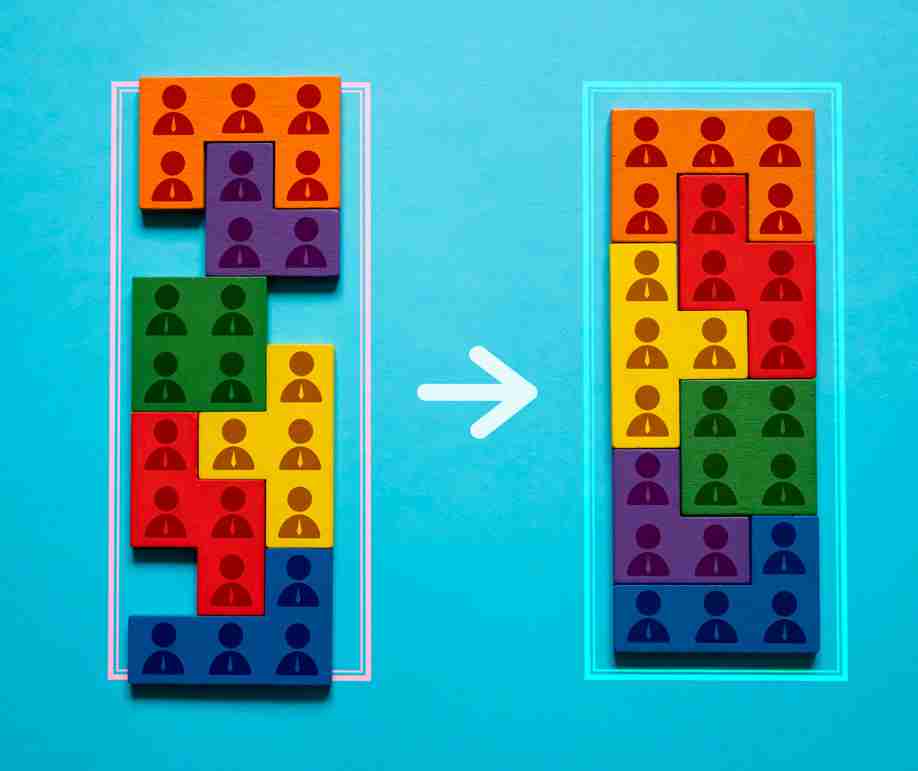

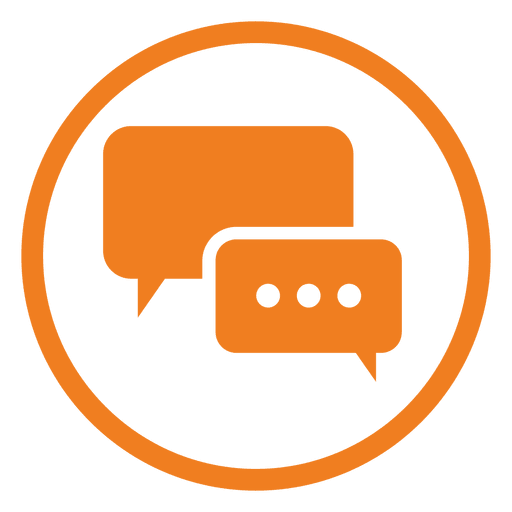
Deja una respuesta